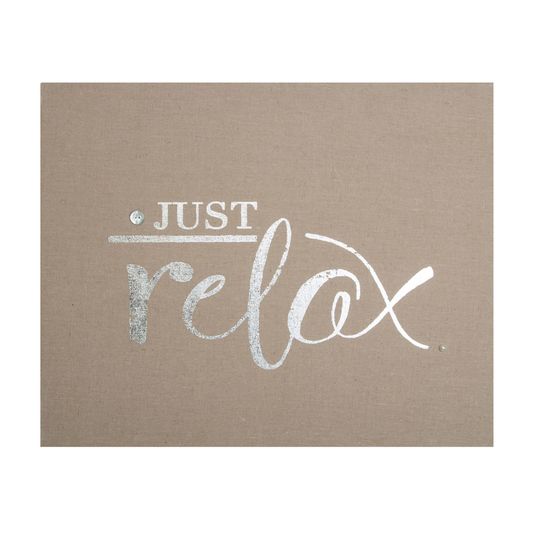
Você pode usar o Microsoft Excel para criar um orçamento. Ele permite que você registre cada ponto de seu orçamento em sua própria célula separada para que você possa referenciar as informações rapidamente. Ele também executa automaticamente cálculos para você. Se você tem o Excel no seu computador, não deixe acumular poeira no seu disco rígido - faça um bom uso configurando uma planilha de orçamento.
Examine sua planilha em branco para se familiarizar com a configuração. As colunas são rotuladas com letras e as linhas são rotuladas com números. Uma célula é a interseção entre uma coluna e uma linha - o ID da célula é a letra da coluna combinada com o número da linha (por exemplo, célula A4).
Rotule as colunas da sua planilha de orçamento primeiro. Coloque o cursor na célula B3 para começar. Digite "Despesas", em B3, "Valor Mensal" em C3 e "Valor Semanal" em D3 (a última coluna é opcional).
Liste os nomes de você e as contas de seus parceiros na coluna "Despesas". Por exemplo, "Electric", "Rent" e "Car Payments". Escreva o valor estimado que você deve pagar por cada fatura todo mês, ao lado do nome de cada fatura.
Vá para a coluna "Quantia semanal" (se você decidiu adicionar esta coluna). Mova o cursor para a primeira célula disponível em "Quantidade de coluna semanal" (deve ser a célula D4 neste exemplo). Digite a fórmula "= C4 / 4" (sem aspas). Esta fórmula divide o custo mensal (célula C4) por quatro para calcular o custo semanal estimado automaticamente.
Clique e segure o pequeno quadrado no canto inferior direito da célula D4. Arraste o mouse para baixo na coluna - isso copia a fórmula para todas as outras contas automaticamente.
Total de todas as contas nas colunas "Valor mensal" e "Valor semanal". Basta digitar "= Sum (" (sem as aspas) na primeira célula disponível em "Quantidade mensal" (digamos que seja a célula C18 neste exemplo) após todos os valores da fatura. Clique e arraste o mouse para baixo na coluna "Quantidade mensal". que seleciona todas as suas contas. Insira parênteses fechados para fechar a fórmula e clique em "Enter". Repita essa ação para a coluna "Quantia semanal".
Digite "Monthly Pay" em uma célula disponível ao lado de sua lista de contas, como a célula G3. Desça para a próxima linha (G4, neste caso) e digite sua renda mensal combinada (pagamento líquido). Vá para a célula H3 e digite "Weekly Pay" se desejar, desça para a célula H4 e digite a fórmula "= G4 / 4" (sem aspas), que divide apenas o pagamento mensal por quatro.
Desça algumas linhas para a célula G8. Insira a fórmula "= G4-C18" (sem aspas), que deduz apenas o total de faturas (na célula C18) do total do pagamento mensal para que você possa ver quanto dinheiro sobrou no final do mês. caso existam. Você pode repetir essa ação para seu pagamento semanal na célula H8 ("= H4-D18").
Analise sua planilha e estabeleça suas metas de orçamento com base nas informações. Por exemplo, se você achar que tem um déficit a cada mês (listado na célula G8 neste exemplo), pode começar a fazer planos para ganhar mais dinheiro ou reduzir algumas de suas contas.









